在Win7电脑操作过程中,用户发现内存占用过高了,导致电脑运作速度变得缓慢,从而影响自己的办公效率。但是,用户不知道如何操作才能解决电脑占用过高的问题?以下小编分享解决Win7内存占用过高的方法步骤,解决后Win7电脑内存占用就会变少。
Win7电脑内存占用过高的解决方法:
方法一:禁用服务
1. 很多系统中没用的服务也关闭,既保证了安全也节省了空间。

方法二:禁用自动更新
1. 点击“开始”打开“控制面板”。
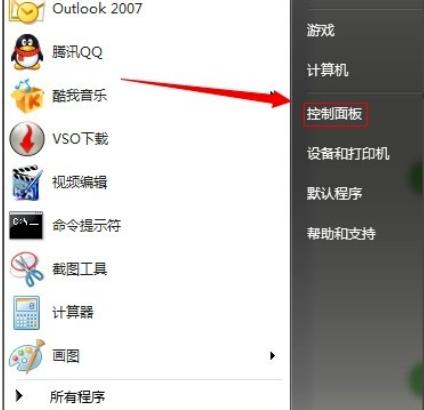
2. 点击“Windows update”。
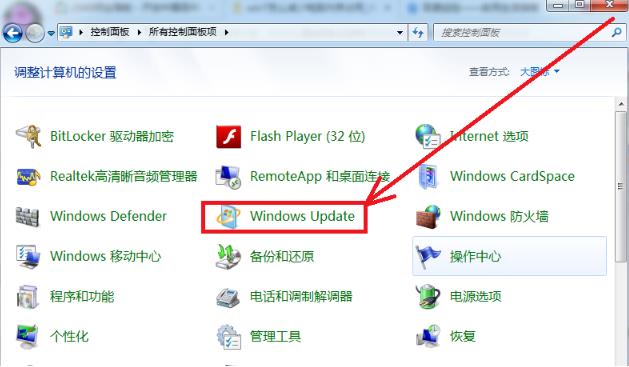
3. 点击左侧“更改设置”。
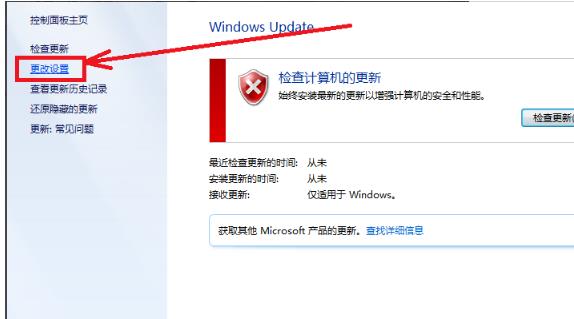
4. 选择“从不检查更新”。
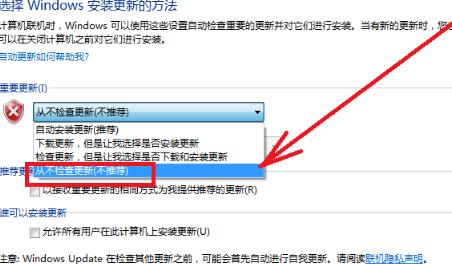
方法三:关闭进程
1. 把没用的进程都结束,不然很多后台都会有广告占满内存。
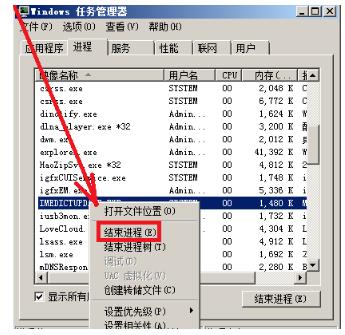
方法四:软件删除
1. 把没用的软件全部卸载。
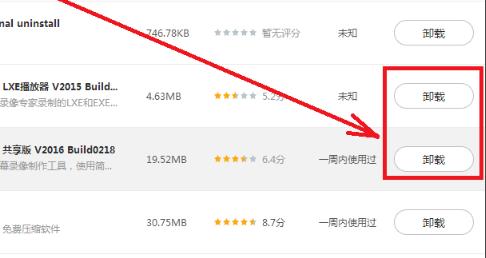
以上就是系统之家小编为你带来的关于“Win7电脑内存占用过高的解决方法”的全部内容了,希望可以解决你的问题,感谢您的阅读,更多精彩内容请关注系统之家官网。